Sie können Optionen für die Standardanzeige von Kanten in allen Zeichnungsdokumenten festlegen.
Anzeigeart für neue Ansichten
Die festgelegten Anzeigetypen gelten für neue Zeichenansichten mit Ausnahme neuer Ansichten, die von bestehenden Ansichten erstellt werden. Wenn Sie eine neue Ansicht von einer bestehenden Ansicht (z. B. einer projizierten Ansicht) erstellen, so werden in der neuen Ansicht die Anzeigeeinstellungen der Ausgangsansicht verwendet.
Standardanzeige von Kanten in Zeichnungsdokumenten festlegen:
Klicken Sie auf .
Klicken Sie auf Zurücksetzen, um den Werksstandard für alle Systemoptionen oder nur für die Optionen auf dieser Seite wiederherzustellen.
Bestimmt, wie Teile oder Baugruppen in neuen Zeichenansichten angezeigt werden:
Tangentiale Kanten in neuen Ansichten
Wenn Sie
Verdeckte Kanten sichtbar oder
Verdeckte Kanten ausgeblendet ausgewählt haben, wählen Sie einen der folgenden Anzeigemodi für tangentiale Kanten (Übergangskanten zwischen gerundeten und verrundeten Flächen) aus:
| Sichtbar |
Eine durchgehende Linie. |
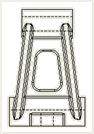 |
| Linien verwenden |
Eine Linie der Standardlinien für tangentiale Kanten, definiert unter . (Ein Zeichnungsdokument muss aktiv sein, damit auf diese Option zugegriffen werden kann.) Wählen Sie Enden ausblenden aus, um die Anfangs- und Endsegmente tangentialer Kanten auszublenden. Sie können auch die Farbe für diesen Typ tangentialer Kanten festlegen. |
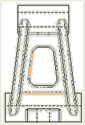 |
| Ausgeblendet |
Nicht angezeigt. |
 |
Anzeigequalität für neue Ansichten
| Hohe Qualität |
Das Modell ist vollständig dargestellt, verwendet für eine höhere Genauigkeit. |
| Entwurfsqualität |
Das Modell ist reduziert dargestellt. Dies wird für eine höhere Leistung bei großen Baugruppen verwendet. |